Problemy ze sprzętem lub oprogramowaniem mogą spowodować błąd instalacji
- Podczas instalowania dowolnej wersji systemu operacyjnego Windows na komputerze może pojawić się błąd 0x80300024.
- Może to być spowodowane problemami z partycją dysku, na której chcesz zainstalować system Windows.
- Sformatuj urządzenie instalacyjne lub zmień dysk twardy, aby rozwiązać ten problem.
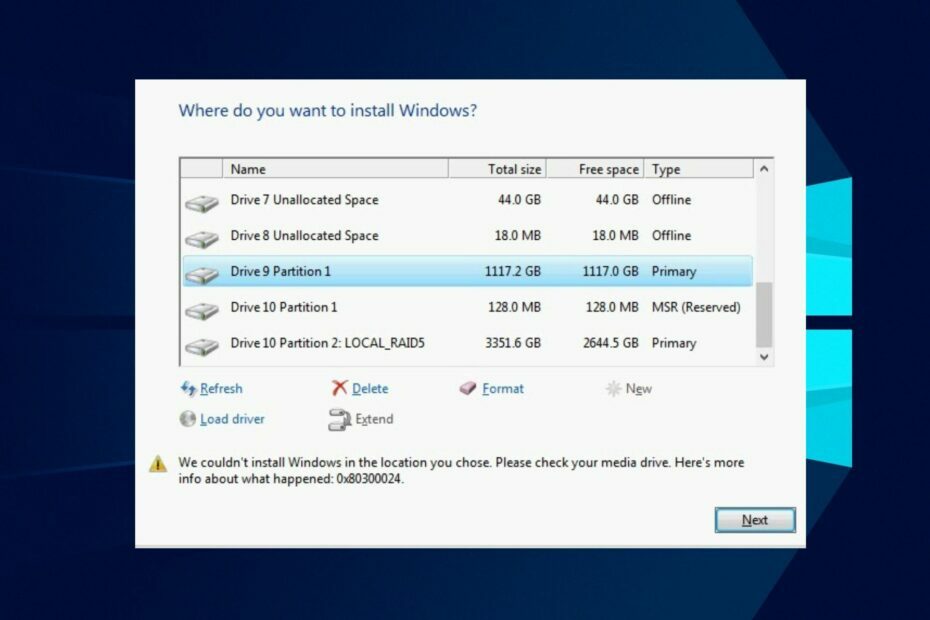
XZAINSTALUJ KLIKAJĄC POBIERZ PLIK
Fortect to narzędzie do naprawy systemu, które może skanować cały system w poszukiwaniu uszkodzonych lub brakujących plików systemu operacyjnego i automatycznie zastępować je działającymi wersjami z repozytorium.
Zwiększ wydajność swojego komputera w trzech prostych krokach:
- Pobierz i zainstaluj Fortec na twoim komputerze.
- Uruchom narzędzie i Rozpocznij skanowanie
- Kliknij prawym przyciskiem myszy Naprawai napraw go w ciągu kilku minut.
- 0 czytelników pobrało już Fortect w tym miesiącu
Otrzymaliśmy wiele skarg od naszych czytelników, którzy napotkali kod błędu 0x80300024 podczas instalacji systemu Windows. Pojawia się niezależnie od tego, czy instalujesz nowszą, czy starszą wersję systemu operacyjnego.
Na szczęście mamy kilka poprawek, aby rozwiązać ten błąd. Ponadto możesz sprawdzić nasz artykuł o nieudana instalacja systemu Windows 10 i sposoby naprawy tego na komputerze.
Co to jest błąd 0x80300024?
Kod błędu 0x80300024 pojawia się podczas próby zainstalowania dowolnej wersji systemu operacyjnego Windows. Zwykle towarzyszy mu komunikat Nie można zainstalować systemu Windows w wybranej lokalizacji. Kod błędu 0x80300024.
Ponadto wiele czynników może przyczynić się do wystąpienia tego błędu. Niektóre są:
- Problemy z partycją dysku twardego – Może to być spowodowane tym, że docelowy dysk, partycja lub wolumin, na którym próbujesz zainstalować system Windows, nie ma wystarczającej ilości miejsca lub inny plik go zatrzymuje.
- Uszkodzony lub uszkodzony nośnik instalacyjny systemu Windows – Błąd 0x80300024 wystąpi również, jeśli dysk flash USB lub dysk DVD, który pomaga w instalacji nowej kopii systemu Windows, jest uszkodzony lub niekompatybilny.
- Problemy ze sprzętem lub oprogramowaniem – Posiadanie wielu zewnętrznych urządzeń i urządzeń peryferyjnych podłączonych do systemu może powodować Błąd instalacji systemu Windows. Ponadto działanie oprogramowania innych firm uruchomionego na komputerze może mieć wpływ na błąd lub go wywołać.
Niemniej jednak przeprowadzimy Cię przez kilka podstawowych kroków, aby naprawić błąd poniżej.
Jak mogę naprawić kod błędu 0x8030002?
Wypróbuj następujące kontrole wstępne przed przystąpieniem do jakichkolwiek zaawansowanych kroków rozwiązywania problemów:
- Tymczasowo wyłącz oprogramowanie antywirusowe innych firm.
- Odłącz niepotrzebne urządzenia zewnętrzne.
- Podłącz nośnik instalacyjny do innego portu USB — port USB może być uszkodzony, więc przełącz dysk flash i włóż go do innego portu USB, aby sprawdzić, czy działa.
- Uruchom ponownie system Windows w trybie awaryjnym.
Porada eksperta:
SPONSOROWANE
Niektóre problemy z komputerem są trudne do rozwiązania, zwłaszcza jeśli chodzi o brakujące lub uszkodzone pliki systemowe i repozytoria systemu Windows.
Pamiętaj, aby użyć dedykowanego narzędzia, takiego jak forteca, który przeskanuje i zastąpi uszkodzone pliki ich świeżymi wersjami z repozytorium.
Jeśli nadal nie możesz rozwiązać problemu, wypróbuj poniższe rozwiązania:
1. Sformatuj urządzenie instalacyjne
- Podłącz startowy nośnik instalacyjny do komputera i wyłącz go.
- Uruchom ponownie komputer i wybierz Uruchom z podłączonego nośnika instalacyjnego opcja.
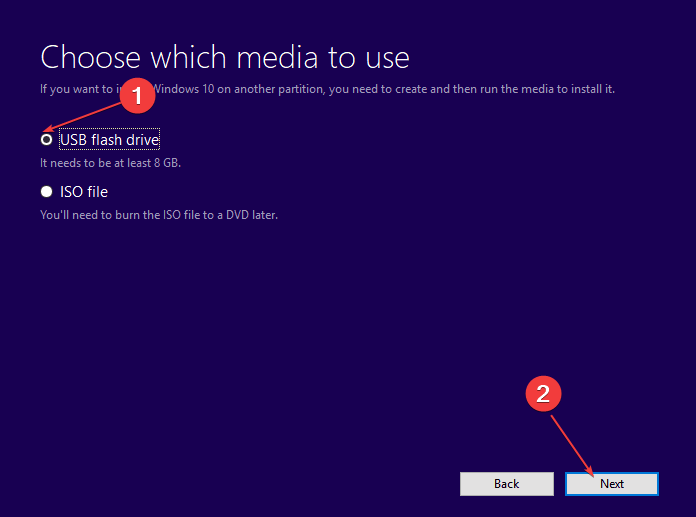
- Skonfiguruj swoje język, układ klawiaturyi inne preferencje.
- wciśnij Zwyczaj opcja na rodzaj Instalacja Windowsa podpowiedź.
- Kliknij Prowadzić opcje (zaawansowane), gdy zostaniesz zapytany, gdzie chcesz zainstalować system Windows.
- Wybierz miejsce docelowe partycja dysku twardego w którym chcesz zainstalować system Windows, a następnie naciśnij Format przycisk i potwierdź proces.
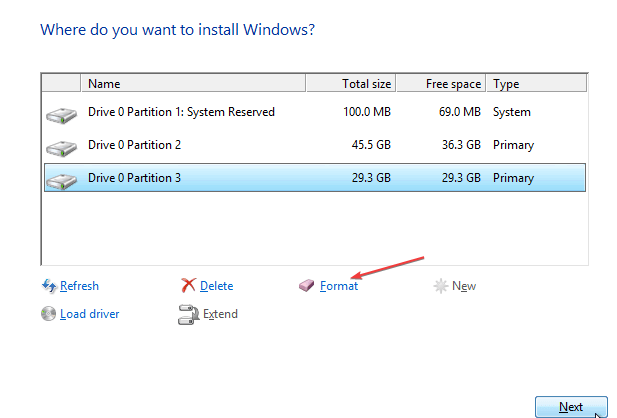
- Po zakończeniu formatowania kliknij przycisk Dalej, aby kontynuować instalację.
Sformatowanie partycji dysku twardego, na której chcesz zainstalować system Windows, usunie uszkodzone dane zakłócające instalację. Czytać o jak utworzyć rozruchowy dysk USB z systemem Windows 11 na twoim komputerze.
2. Ustaw docelowy dysk twardy na górze kolejności rozruchu
- Upewnij się, że system jest wyłączony.
- wciśnij Moc przycisk i naciśnij F1, F2, Lub Del klucze do rozruchu Konfiguracja BIOS-u.

- Idź do Uruchomić kartę, a następnie zlokalizuj plik Konfiguracja/kolejność rozruchu.

- Znajdź dysk twardy, na którym chcesz zainstalować system Windows, a następnie przenieś go na początek listy.

- Pod Tryb uruchamiania opcja, wybierz UEFI.
- wciśnij F10 klawisz Zapisz zmiany i wyjdź z systemu BIOS.
- Uruchom ponownie system Windows i sprawdź, czy pojawia się błąd instalacji systemu Windows 0x80300024.
Powyższe kroki ustawią dysk twardy, na którym chcesz zainstalować system Windows, nad innymi i pozwolą mu działać z priorytetem.
- Wysokie użycie procesora przez Kaspersky: Jak skutecznie je zmniejszyć
- Spotify ciągle się zawiesza? 6 sposobów, aby to naprawić w systemie Windows
3. Uruchom polecenie DiskPart
- Kliknij lewym przyciskiem myszy Początek przycisk, typ Wiersz poleceniai kliknij przycisk Uruchom jako administrator opcja.
- Kliknij Tak na Kontrola konta użytkownika okno.
- Wpisz kolejno następujące polecenia i naciśnij Wchodzić:
część dyskulista dysków
- Określ numer partycji dysku, na której chcesz zainstalować system Windows. Na podstawie numeru partycji wpisz i wprowadź polecenie podobne do poniższego:
Wybierz Dysk 1(zmień 1 na numer dysku). - Wpisz następujące polecenie i naciśnij Wchodzić:
Czysty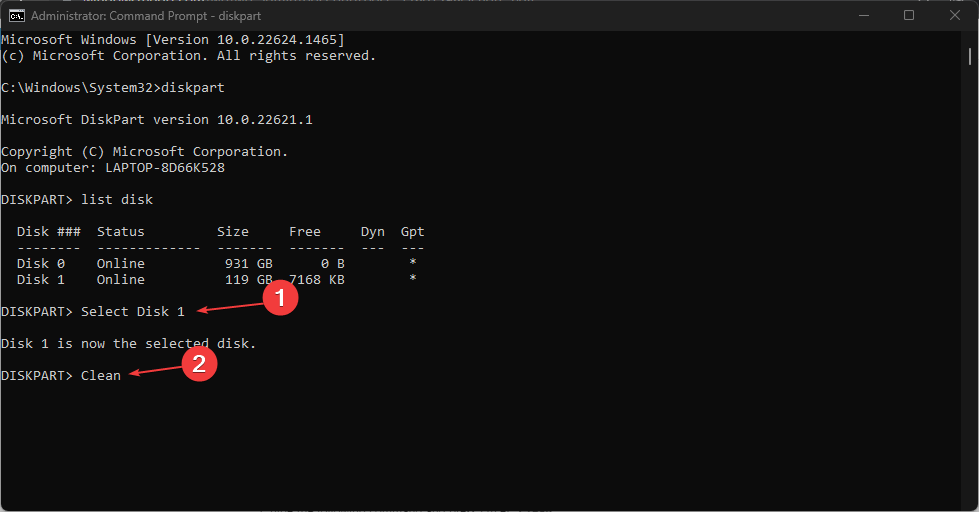
- Uruchom ponownie komputer i sprawdź, czy pojawia się błąd.
Te polecenia sprawdzają dyski w komputerze i naprawiają uszkodzony dysk twardy. Sprawdź nasz przewodnik dot co zrobić, jeśli wiersz polecenia ciągle się zawiesza na twoim komputerze.
Ponadto możesz być zainteresowany naprawianie systemu Windows 11, jeśli utknął w pętli ponownego uruchamiania. Przeczytaj także, co zrobić, jeśli Instalacja systemu Windows 10 kończy się niepowodzeniem w bezpiecznym systemie operacyjnym faza.
Jeśli masz dalsze pytania lub sugestie, uprzejmie upuść je w sekcji komentarzy.
Nadal występują problemy?
SPONSOROWANE
Jeśli powyższe sugestie nie rozwiązały problemu, na komputerze mogą wystąpić poważniejsze problemy z systemem Windows. Sugerujemy wybór rozwiązania typu „wszystko w jednym”, np forteca aby skutecznie rozwiązywać problemy. Po instalacji wystarczy kliknąć Zobacz i napraw przycisk, a następnie naciśnij Rozpocznij naprawę.

![NAPRAW: Błąd aktualizacji 0x800f0922 w systemie Windows 10 [Instalacja nie powiodła się]](/f/90da6687dfa2df8649a4d0eca79ab3c6.jpg?width=300&height=460)
![NAPRAW: Błąd instalacji QuickTime w systemie Windows 10 [Szybki przewodnik]](/f/32cd1db867f08586bad0a8ab0bea8258.jpg?width=300&height=460)